Apache怎么修改端口号
分类: Apache学习 发布时间: 2025-01-22 15:00:37
第一步:停止Apache服务器 在修改端口号之前,我们需要先停止当前正在运行的Apache服务器。在Linux系统上,可以使用以下命令来停止Apache:sudo service apache2 stop。而在Windows系统上,可以在开始菜单中找到“Apache HTTP Server”目录,然...
Apache服务器是一款广泛使用的开源Web服务器软件,但在某些情况下,我们可能需要修改其默认的端口号。例如,当默认的80端口被其他应用程序占用时,或者为了提升服务器的安全性,我们都可以通过修改Apache的配置文件来更改端口号。
第一步:停止Apache服务器
在修改端口号之前,我们需要先停止当前正在运行的Apache服务器。在Linux系统上,可以使用以下命令来停止Apache:sudo service apache2 stop。而在Windows系统上,可以在开始菜单中找到“Apache HTTP Server”目录,然后选择“Stop”。
第二步:打开Apache的配置文件
Apache的配置文件通常位于安装目录下的conf子目录中。在Linux系统上,配置文件的位置通常是/etc/httpd/conf/httpd.conf或/etc/apache2/apache2.conf。在Windows系统上,配置文件的位置可能是C:\Program Files\Apache Group\Apache2\conf\httpd.conf。我们需要使用文本编辑器(如Nano、Vim或记事本)以管理员权限打开这个文件。
第三步:找到并修改“Listen”指令**
在配置文件中,我们需要找到“Listen”指令,这个指令用于指定Apache服务器监听的端口。默认情况下,它的值是80。为了修改端口号,我们将80替换为所需的端口号,比如8080。修改后的指令应该是:Listen 8080。
第四步:保存并关闭配置文件
在完成修改后,我们需要保存并关闭配置文件。确保在保存之前已经进行了所有必要的更改。
第五步:重启Apache服务器
为了使修改生效,我们需要重启Apache服务器。在Linux系统上,可以使用以下命令来重启Apache:sudo systemctl restart apache2。在Windows系统上,可以先使用net stop apache2命令停止服务器,然后使用net start apache2命令启动服务器。
第六步:验证端口修改是否成功
最后,我们需要验证端口修改是否成功。可以通过浏览器访问http://localhost:新端口号来检查是否能够正常访问Apache的默认欢迎页面。如果能够正常访问,则说明修改成功。
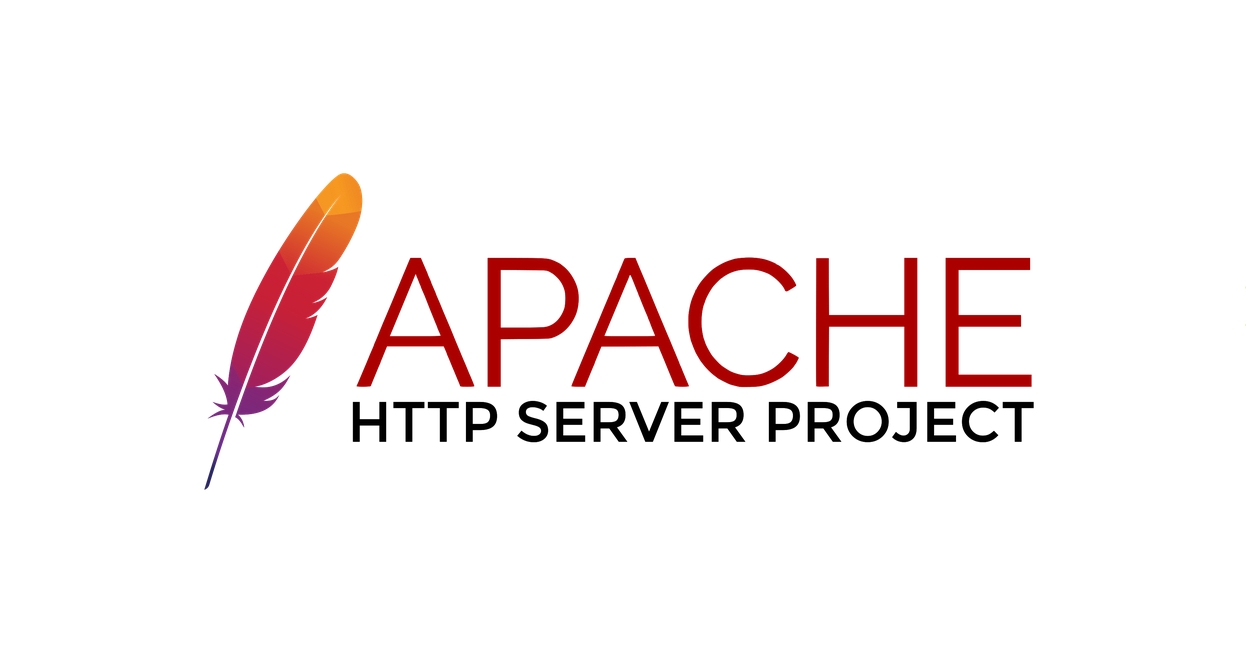
重要提示:修改Apache服务器的端口号后,还需要相应地修改防火墙设置,以允许新端口的进出流量。这一步骤可能因操作系统和防火墙软件的不同而略有差异。

![[详细剖析Nginx服务器在高并发环境中的性能优化策略]](https://img.doczz.cn/storage/20240418/c066b49334593256b891f1ce7d1920c7.png)

